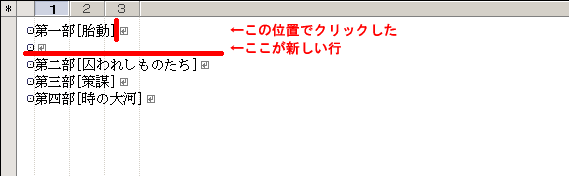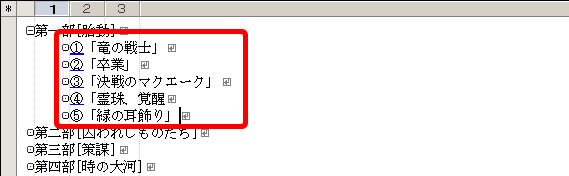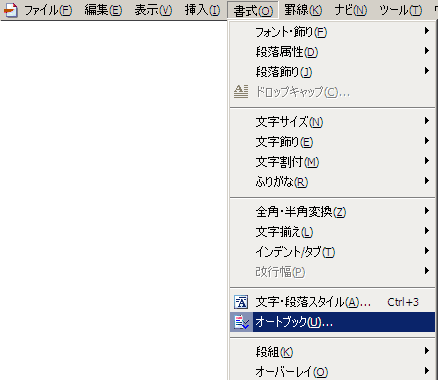携帯でこの文字が見える方はクリックしてください。画像とか見やすくなるかも
あにめはっく.jp
シナリオ
一太郎(2004以降)をアウトラインプロセッサとして使う
日本語ワープロソフトの最高峰 一太郎 には、以前から「ランク」というアウトラインっぽい機能があったそうですが、「一太郎2004」以降では正しく「アウトライン」と言う名前でアウトライン機能を装備しています。
このページでは、一太郎2005を使って解説しています。
一から文書を書く場合
一太郎では、文字列を選んで見出しスタイルを適用することもできますが、
もっと直感的にアウトラインレベルが設定できる機能があります。
一太郎を起動すると、こういう画面になると思いますが
画面左上の「アウトライン」タブをクリックすると、こういう画面に切り替わります。
まず大見出しを入力してみましょう。
アウトラインレベル1の領域に入力していきます。
「1」のところにカーソルを合わせ、入力していきましょう。
改行すると、改行元と同じレベルに空白行が挿入されます。
[Tab]キーを押してレベルを1つ下げ、
アウトライン2の領域に中見出しを入力してみた
中見出しのあとに空白行を挿入後、[Tab]キーを押してレベルを2つ下げ、本文を入力してみた
このように、アウトラインモードでは[Tab]キーをレベル上げ下げに使うので、
文字列の一部として Tab を使いたい場合は
ツールバーの上のTabボタンをクリックします。
アウトラインの折りたたみ/編集
レベルを上げ下げするには、左のバー(シンキングバー)の  /
/  ボタンをクリックするか
ボタンをクリックするか
レベルを下げる時は[Shift + Alt + →] レベルを上げる時は[Shift + Alt + ←]を押します。
見出しにカーソルを合わせ、右カラム(ナレッジウィンドウ)の「段落スタイルの設定/解除」で
下記赤線で囲った部分をクリックすることでも、階層が変更できます。
段落ごとの折りたたみは、見出しの前の  /
/  をクリックすることで個別に制御できますが、
をクリックすることで個別に制御できますが、
左のバーのボタンクリックで以下のように一括で表示変更できます。
アウトラインレベルの表示を3より多く/少なくしたい場合、
メニューの「表示」→「画面表示設定」を選択
「画面表示設定」ダイアログが開きますので
「アウトライン編集」タブをクリックし、「本文左に表示するアウトラインレベル」を変更します。
段落スタイル/スタイルセットを使って見栄えを変更する
アウトラインレベルごとに見栄えを変更したい場合、
「段落スタイル」を変更すると、そのレベルの文字列の見栄えを一括で変えることができます。
右カラム(ナレッジウィンドウ)の「詳細変更」をクリック
ダイアログが開きますので、各項目を編集して、「OK」をクリックしましょう。
一太郎には、あらかじめ各レベルの見栄えが定義された「スタイルセット」が用意されています。これを使うと、簡単に美しい文書が作成できます。
右カラム(ナレッジウィンドウ)の「他のセットに変更」をクリック
「スタイルセット変更」ダイアログが開くので、
左のリスト上のスタイル名をクリックします。
右にプレビューが出ますので好きなのを選び、「OK」をクリックします。
Word文書を読み込む
Microsoft Word で設定したアウトラインがそのまま表示できます。
Wordでアウトライン記事のとき作った「五傑伝.doc」を読み込んでみた
アウトラインを自動解析する
一太郎には、見出しもアウトラインも設定していないテキストを、自動解析してアウトライン表示する機能があります。
①②...等を見出しと解釈するようです。
自動解析するには、左のバー(シンキングバー)の
「文書を解析し、一括してアウトラインレベルを設定」ボタンをクリックします。
解析前の文書
解析後の文書
オートブック機能で目次作成(おまけ)
一太郎にも目次作成機能がありますが
アウトラインがあらかじめ指定してある場合には、
「オートブック」機能を使うと便利です。
上記のアウトライン自動解析機能も含めて文書のスタイルを一括設定してくれます。
メニューから「書式」→「オートブック」をクリックします。
「オートブック」ダイアログでスタイルセットを選択します。
基本編集画面に切り替えます。
メニューから「ツール」→「目次/索引」→「目次作成」を選択
または「オートブック」ダイアログの「目次作成」をクリック
「ブック用目次作成」ダイアログが開きますので「OK」をクリックします。
こんな目次が作成されます。
gyokuei / 20070525-0031
シナリオ リストに戻る
あにめはっく.jp トップ
友達に教える
PC版銀の月動画計画
このサイトについて
玉英プロフィール
web拍手
サイト主にメール
占い アニメ「霊珠」 S.T.7
(c)1995-2008, 玉英・ZARASU.com
銀の月動画計画 「萌えるアニメ」
作ってるあにめはっかー玉英の
作品と趣味のサイト